Ako používať myš s vaším iPhone
Rôzne / / March 11, 2022
Smartfóny sa v poslednej dobe stali mimoriadne výkonnými. Môžu robiť takmer všetko, čo PC. Či už chcete hrať hry, pristupujte na web alebo upravujte dokumenty a tabuľky na cestách, smartfón vo vrecku a urobte všetko.

Pri plnení náročných úloh, ako napr strih videa alebo pri vytváraní tabuliek a prezentácií môže byť dotykový displej dosť obmedzujúci. Je ťažké robiť presné výbery prstami a zakrývate už aj tak malý displej. Tu môže prísť vhod ukazovacie zariadenie ako myš.
Tu je návod, ako pripojiť myš k vášmu iPhone a použiť ju na zvýšenie produktivity.
Výhody používania myši s vaším iPhone
Váš iPhone je dodávaný s aplikáciou iMovie, výkonným editorom videa. Môžete ho použiť na úpravu videí priamo na vašom iPhone, čím odpadá potreba samostatného počítača. Iné aplikácie ako Microsoft Excel a PowerPoint sú tiež prítomné v iPhone, ktoré vám pomôžu s kancelárskou prácou.

Aj keď tieto aplikácie fungujú v predvolenom režime dobre, pripojenie myši vám pomôže zamerať sa na podrobné detaily. Je jednoduchšie čistiť časovú os v iMovie myšou, a nie prstom. Podobne je jednoduchšie upravovať konkrétne bunky v tabuľke pomocou myši.
Ešte lepšie je, že iPhone podporuje gestá prostredníctvom externej myši. Gesto môžete zopakovať a vrátiť sa späť, ísť domov atď. Vďaka tomu je zážitok z používania iPhonu s myšou ešte lepší.
Aký typ myši môžete používať s iPhone
iPhone podporuje všetky druhy počítačových myší pre vstup. Najlepšie je použiť myš Bluetooth, pretože je najjednoduchšie ju pripojiť. Môžete však použiť aj káblovú myš alebo bezdrôtovú s USB dongle. Ak však chcete používať tento typ myši so svojím iPhone, budete si musieť zakúpiť externý adaptér.

The Adaptér fotoaparátu Lightning na USB je v podstate kľúč Lightning to USB-A, ktorý vám umožňuje pripojiť zariadenia USB-A k vášmu iPhone. To vám umožní pripojiť káblovú myš alebo bezdrôtový prijímač.
Ako pripojiť myš k vášmu iPhone
Krok 1: Ak používate káblovú myš alebo myš, ktorá používa USB prijímač, zapojte ju do svojho iPhone a iPhone ju rozpozná. Ak používate myš Bluetooth, prepnite myš do režimu párovania a na svojom iPhone otvorte aplikáciu „Nastavenia“. Potom vyberte možnosť „Bluetooth“. Klepnutím na názov myši uvedený v časti „Iné zariadenia“ sa k nej pripojíte.
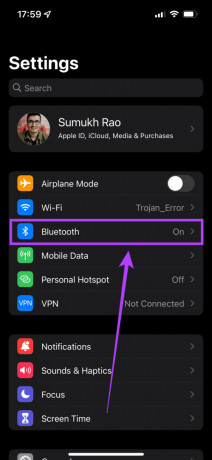
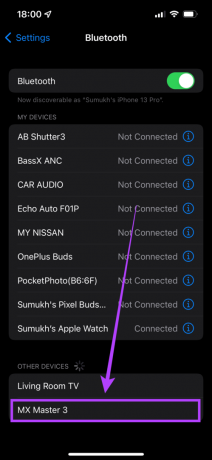
Krok 2: Prejdite na možnosť „Dostupnosť“ v aplikácii „Nastavenia“.

Krok 3: Klepnite na „Dotyk“ v časti „Fyzické a motorické“.

Krok 4: Vyberte „AssistiveTouch“ a aktivujte prepínač vedľa neho.

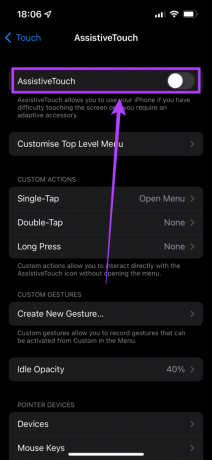
Potom môžete použiť myš a na obrazovke sa zobrazí kruhový kurzor. Ak však chcete svoju myš využiť naplno, môžete si prispôsobiť funkcie jej tlačidiel a ďalšie parametre, ako napríklad rýchlosť sledovania.
Ako prispôsobiť tlačidlá myši a rýchlosť sledovania
Ak chcete upraviť tlačidlá myši a rýchlosť sledovania tak, aby zodpovedali vašim preferenciám, budete musieť urobiť nejaké vylepšenia.
Krok 1: Prejdite na možnosť „Dostupnosť“ v aplikácii „Nastavenia“.

Krok 2: Klepnite na „Dotyk“ v časti „Fyzické a motorické“.

Krok 3: Vyberte možnosť AssistiveTouch.

Krok 4: Potom prejdite nadol a nájdite možnosť s názvom „Citlivosť sledovania“. Upravte posúvač podľa svojich preferencií.

Krok 5: Posuňte sa späť nahor v časti „Ukazovateľské zariadenia“ a klepnite na „Zariadenie“.
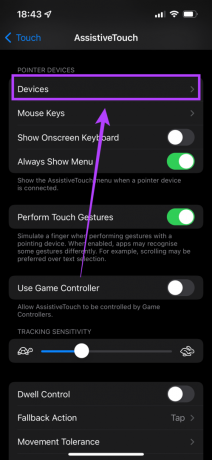
Krok 6: Tu nájdete myš pripojenú k vášmu iPhone. Klepnite naň.
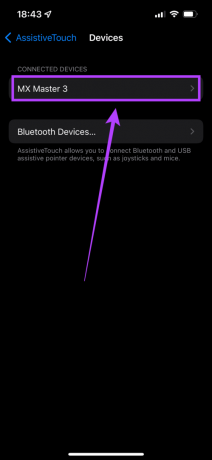
Krok 7: Klepnite na možnosť „Prispôsobiť ďalšie tlačidlá…“.

Krok 8: Kliknite na tlačidlo myši a budete mať možnosť vybrať si, čo chcete, aby toto tlačidlo urobilo.
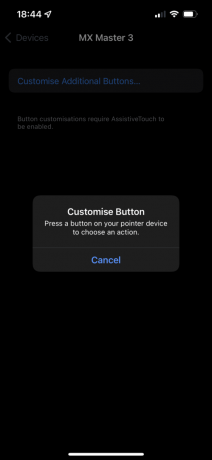
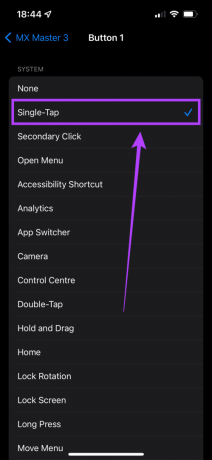
Krok 9: Tento postup opakujte, kým nepriradíte funkciu všetkým tlačidlám myši.

Teraz môžete so svojím iPhone používať myš presne tak, ako by ste ju používali na počítači. Môžete kliknúť na spodnú lištu na iPhone a vrátiť sa domov, alebo ak máte na myši viacero tlačidiel, môžete priradiť jedno pre gesto späť a jedno pre domov.
Týmto spôsobom môžete urýchliť svoj pracovný postup na iPhone a získať presnú kontrolu nad tým, čo robíte.
Použite myš pre lepšiu produktivitu
Ako už bolo spomenuté, myš môže byť užitočným nástrojom, ak pracujete na cestách. Pripojte ju k špeciálnej klávesnici a máte správne prenosné pracovné nastavenie na cestách! Dajte nám vedieť v komentároch nižšie, či by ste s iPhonom začali používať myš pre lepšie ovládanie.
Posledná aktualizácia 2. marca 2022
Vyššie uvedený článok môže obsahovať pridružené odkazy, ktoré pomáhajú podporovať Guiding Tech. Nemá to však vplyv na našu redakčnú integritu. Obsah zostáva nezaujatý a autentický.



